Come aggiornare da Windows 10 Home a Windows 10 Professional

La maggior parte dei nuovi PC viene fornita con Windows 10 Home, ma è possibile pagare un aggiornamento da Windows 10 per eseguire l'aggiornamento da Home a Pro. Se hai effettuato l'aggiornamento dalle edizioni Professional di Windows 7 o 8.1, hai già Windows 10 Professional.
Se decidi di eseguire l'upgrade alla versione Professional di Windows 10, otterrai la crittografia dell'unità BitLocker, la virtualizzazione Hyper-V integrata, un server desktop remoto incorporato e altre funzionalità mirate alla business come l'aggiunta al dominio.
Quanto costa l'aggiornamento e come funziona?
CORRELATO: Dovresti passare all'edizione professionale di Windows 10?
Questo aggiornamento costa $ 99,99 negli Stati Uniti. Microsoft stabilisce altri prezzi nel resto del mondo, ma il prezzo dovrebbe essere comparabile.
È possibile acquistare l'aggiornamento direttamente dal Windows Store, come se si comprasse un'app, una musica o un film. Dopo averlo fatto, Windows 10 verrà automaticamente aggiornato alla versione Professional e verranno abilitate le funzionalità solo professionali.
L'aggiornamento verrà concesso in licenza solo a un singolo PC. Quindi, se hai acquistato una licenza per Windows 10 per la vendita al dettaglio e acquisti un aggiornamento a Windows 10 Pro, tale aggiornamento funzionerà solo su un singolo computer. Mentre sei autorizzato a trasferire la licenza originale di Windows 10 Home su un altro computer, quell'aggiornamento a Windows 10 Pro non ti seguirà su un altro PC.
Se invece stai acquistando la tua licenza per Windows 10 per costruire il tuo PC personale di acquistare un PC fornito con Windows 10, è più conveniente acquistare solo Windows 10 Professional in anticipo. Microsoft vende Windows 10 Home per $ 119 e Windows 10 Professional per $ 200. Acquistare Windows 10 Home e aggiornarlo alla versione Professional ti costerà un totale di $ 220 e non potrai spostare la parte di aggiornamento professionale su un altro PC. Nessuno se ciò è importante se hai appena acquistato un PC con Windows 10 Home incluso, naturalmente.
Notare che non è possibile aggiornare Windows 10 Home a Windows 10 Enterprise - ciò richiederà una reinstallazione completa con un codice prodotto Enterprise. Non esiste inoltre l'ultima versione di Windows 10 con le funzionalità Enterprise disponibili per gli utenti domestici come in Windows 7 e Vista.
Come eseguire l'upgrade da Windows 10 Home a Pro
Avrai bisogno di avviare l'aggiornamento dal App Impostazioni Per aprirlo, apri il menu Start o Start e seleziona "Impostazioni".
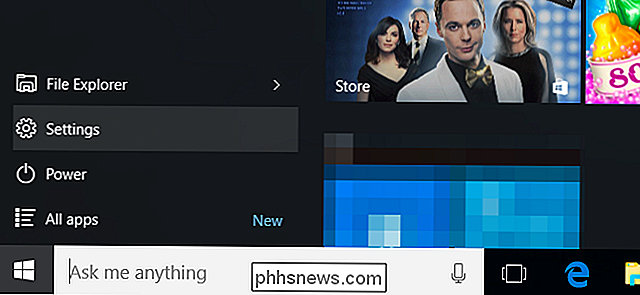
Seleziona "Aggiorna e sicurezza", quindi seleziona "Attivazione". Vedrai l'edizione di Windows 10 che hai visualizzato qui.
Per eseguire l'aggiornamento da Windows 10 Home a Windows 10 Professional, fai clic o tocca il pulsante "Vai al negozio" nel riquadro Attivazione.
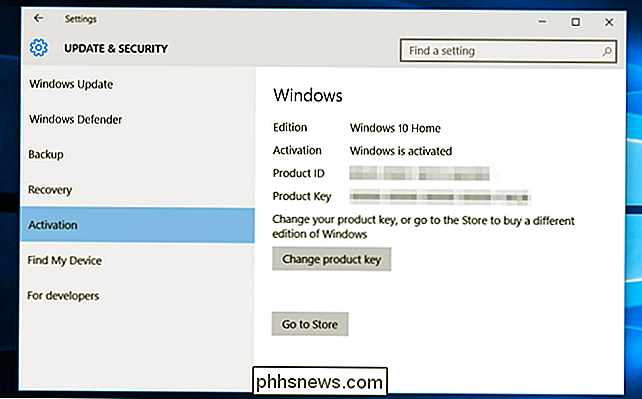
L'app di Windows Store si aprirà su una schermata speciale "Aggiorna a Windows 10 Pro". Da qui, puoi fare clic o toccare il pulsante "$ 99,99" per acquistare l'aggiornamento di Windows 10 Professional dallo Store come se dovessi acquistare qualcos'altro dallo Store. Dovrai fornire le informazioni sull'account Microsoft e i dettagli del pagamento.
Se disponi di un codice "Product Key" di Windows 10 Pro, puoi selezionare "I have a Windows 10 Pro product key" e inserire il codice Product Key per l'aggiornamento.
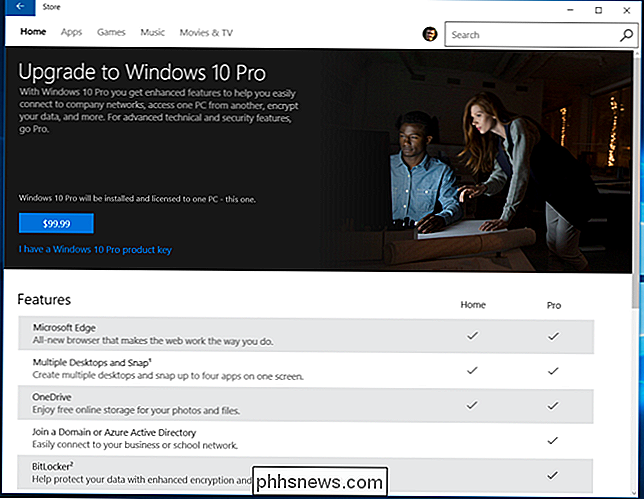
Queste funzionalità non sono realmente necessarie per la maggior parte delle persone. Anche funzioni come la virtualizzazione Hyper-V e il desktop remoto possono essere sostituite con strumenti di virtualizzazione di terze parti e accesso desktop remoto. Se non hai bisogno di funzionalità di business come la possibilità di unirti a un dominio, la funzionalità più avvincente delle edizioni Professional di Windows 10 rimane la crittografia dell'unità BitLocker.
Image Credit: DobaKung su Flickr

Miglior pulitore di registro gratuito di Windows
Se stai leggendo questo articolo, sei venuto qui cercando un modo per "ripulire" il tuo registro di Windows. Forse qualcuno ti ha detto che la pulizia del registro risolverà i problemi di prestazioni del computer o crash dell'applicazione o qualcos'altro che suona davvero bene. Sfortunatamente, molte di queste affermazioni sono false e potrebbero effettivamente causare più danni al computer.I

Affrontare Occhi invecchiati, Dimensioni dello schermo e Risoluzione
Sia che stia invecchiando o altre condizioni mediche che influenzano la vista, abbiamo bisogno di apportare modifiche ai nostri computer o configurazioni hardware per rendere la lettura facile e piacevole ancora una volta. Ma qual è la migliore linea d'azione da scegliere? Il post di Q & A di SuperUser di oggi offre alcuni consigli per un lettore che ha bisogno di aiuto.



